Outlook'ta e-postaları tarih aralığına göre Excel dosyasına veya PST dosyasına nasıl aktarılır?
Diyelim ki, Outlook'taki 2016/4/15 ile 2016/5/10 tarihleri arasında alınan e-postaları ayrı bir PST dosyasına veya Excel çalışma kitabına aktarmak istiyorsunuz, fikriniz var mı? Bu makalede, Outlook e-postalarını tarih aralığına göre Excel çalışma kitabına veya PST dosyasına aktarmak için iki yöntem sunulmaktadır.
- Outlook e-postalarını tarih aralığına göre Excel dosyasına aktarın
- Outlook e-postalarını tarih aralığına göre Outlook Veri Dosyasına (.pst) aktarın
Outlook e-postalarını tarih aralığına göre Excel dosyasına aktarın
Outlook'tan Excel'e tarih aralığına göre e-postaları aktarmak için lütfen şu adımları izleyin:
1. Posta görünümüne geçin ve e-postaları tarih aralığına göre aktaracağınız posta klasörünü açın.
2Arama kriterlerini girin received:2016/4/15..2016/5/10 kutusuna yazın. Anında Arama kutusuna.

Not: received:2016/4/15..2016/5/10 2016/4/15 ile 2016/5/10 tarihleri arasında alınan e-postaları aramak anlamına gelir ve tarih aralığını ihtiyacınıza göre değiştirebilirsiniz.
3Şimdi belirtilen tarih aralığında alınan tüm e-postalar bulunmuştur. Tüm arama sonuçlarını seçin, sağ tıklayın ve Kopyala seçeneğini sağ tıklama menüsünden seçin. Ekran görüntüsüne bakın:
Not: Tüm arama sonuçlarını, e-posta listesinde herhangi bir e-postaya tıklayıp Ctrl + A tuşlarına aynı anda basarak seçebilirsiniz.
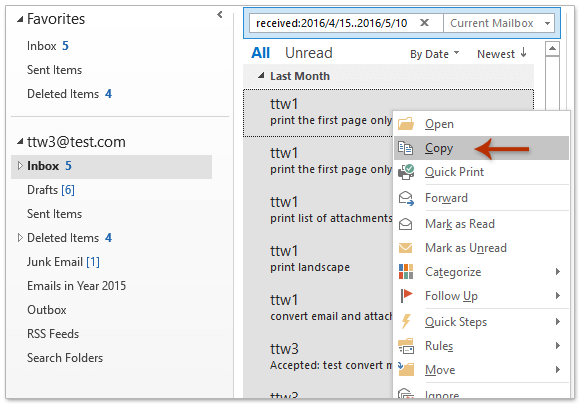
4Yeni bir çalışma kitabı oluşturun, Hücre A1'i seçin ve Ctrl + V tuşlarına aynı anda basarak tüm arama sonuçlarını yeni çalışma kitabına yapıştırın.

5. Yeni çalışma kitabını kaydedin.
Ve şimdi belirtilen tarih aralığında alınan tüm e-postalar bir Excel çalışma kitabına aktarılmıştır.
Outlook'daki AI Mail Asistanı: Daha Akıllı Yanıtlar, Daha Açık İletişim (tek tıklama sihirbazlığı!) ÜCRETSİZ
Kutools for Outlook'un AI Mail Asistanı ile günlük Outlook görevlerinizi kolaylaştırın. Bu güçlü araç, geçmiş e-postalarınızdan öğrenerek size akıllı ve doğru yanıtlar sunar, e-posta içeriğinizi optimize eder ve mesaj taslaklarını hazırlamada ve geliştirmede size yardımcı olur.

Bu özellik şunları destekler:
- Akıllı Yanıtlar: Geçmiş konuşmalarınızdan oluşturulan, kişiselleştirilmiş, kesin ve kullanıma hazır yanıtlar alın.
- Geliştirilmiş İçerik: E-posta metniniz otomatik olarak netlik ve etki için iyileştirilir.
- Kolay Taslak Oluşturma: Sadece anahtar kelimeler sağlayın ve AI'nın gerisini halletmesine izin verin; birden fazla yazım stiliyle.
- Akıllı Genişletmeler: Bağlam farkındalığına sahip önerilerle düşüncelerinizi genişletin.
- Özetleme: Uzun e-postaların kısa ve öz bir özetini anında alın.
- Küresel Kapsam: E-postalarınızı herhangi bir dile kolayca çevirin.
Bu özellik şunları destekler:
- Akıllı e-posta yanıtları
- Optimize edilmiş içerik
- Anahtar kelimeye dayalı taslaklar
- Akıllı içerik genişletme
- E-posta özetleme
- Çok dilli çeviri
En önemlisi, bu özellik sonsuza kadar tamamen ücretsiz! Boşuna beklemeyin—şimdi AI Mail Asistanını indirin ve keyfini çıkarın
Outlook e-postalarını tarih aralığına göre Outlook Veri Dosyasına (.pst) aktarın
Eğer Outlook'ta belirli bir tarih aralığındaki e-postaları PST dosyasına aktarmak istiyorsanız, lütfen şu adımları izleyin:
1. Dosya > Aç & Dışa Aktar > İçeri/Dışarı Aktar (veya Dosya > Aç > İçeri Aktar) seçeneğine tıklayın.
2Açık olan İçeri/Dışarı Aktar Sihirbazı'nda lütfen Dosyaya aktar seçeneğini işaretleyin ve Sonraki düğmesine tıklayın.
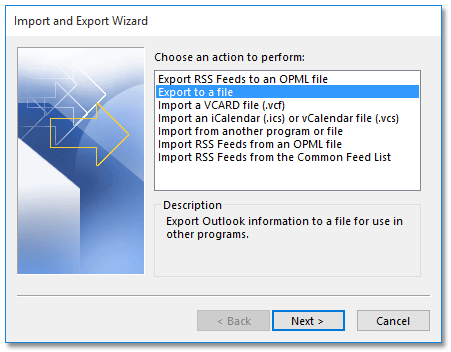
3Yeni açılan Dosyaya Aktar iletişim kutusunda lütfen Outlook Veri Dosyası (.pst) seçeneğini işaretleyin ve Sonraki düğmesine tıklayın.

4Şimdi Outlook Veri Dosyasını Aktar iletişim kutusu açılıyor. Lütfen e-postaları aktaracağınız posta klasörünü seçin ve Filtrele düğmesine tıklayın. Aşağıdaki ekran görüntüsüne bakın:
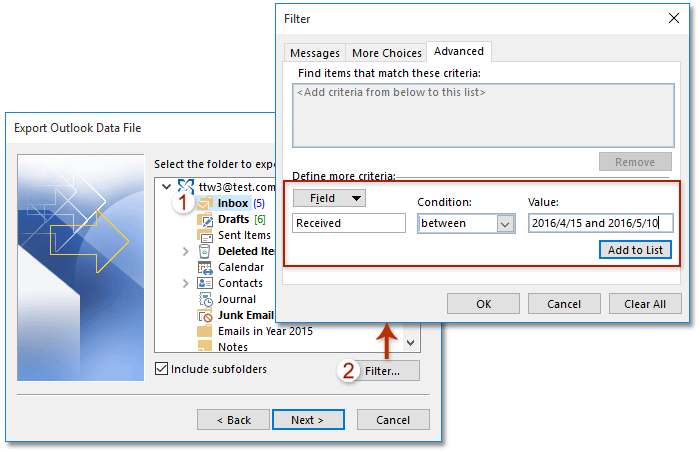
5Şimdi açılan Filtreleme iletişim kutusunda lütfen Gelişmiş sekmesine gidin ve filtreleme kriterlerini şu şekilde belirtin:
(1) Tıklayın Alan > Tüm Posta Alanları > Alma Zamanı;
(2) Seçin arasında seçeneğini Koşullar açılan listeden;
(3) Tarih aralığını Değer kutusuna yazın. Benim durumumda, 2016/4/15 ve 2016/5/10 tarihlerini Değer kutusuna yazıyorum.
(4) Tıklayın Listeye Ekle düğmesine tıklayın.
(5) Tıklayın Tamam > Sonraki.
Not: Eğer farklı tarih aralıklarındaki e-postaları, örneğin 2015/1/1 tarihinden önce alınanlar veya 2016/7/1 tarihinden sonra alınanlar gibi aktarmak istiyorsanız, Query Builder'ı etkinleştirerek iki arama kriteri belirtmeniz gerekir.
Outlook verimsizliğine veda edin! Kutools for Outlook, toplu e-posta işleme işini kolaylaştırır - artık ücretsiz AI destekli özelliklerle! Kutools for Outlook'u Şimdi İndirin!!
Burada size Query Builder'ı hızlıca etkinleştirme önerisinde bulunuyorum: Kutools > Seçenekler > işaretleyin Outlook Gelişmiş Bul iletişim kutusunda "Query Builder" sekmesini geri yükle seçeneğini işaretleyin, bu özellik Kutools for Outlooktarafından desteklenmektedir. Ekran görüntüsüne bakın:

Ve ardından karmaşık arama kriterlerini aşağıdaki ekran görüntüsünde gösterildiği gibi Query Builder sekmesinde belirtin:

6Yeni açılan Outlook Veri Dosyasını Aktar iletişim kutusunda Gözat düğmesine tıklayarak Outlook Veri Dosyalarını Aç iletişim kutusunu açın, daha sonra PST dosyasını yerleştireceğiniz hedef klasörü belirtin, Dosya Adı kutusunda PST dosyasını adlandırın ve ardından Tamam > Bitir.

7. Yeni açılan Outlook Veri Dosyası Oluştur iletişim kutusunda lütfen Tamam düğmesine tıklayın.
Not: Eğer dışa aktarılan PST dosyasına şifre eklemek istiyorsanız, lütfen şifrenizi hem Şifre kutusuna hem de Şifreyi Doğrula kutusuna yazın ve ardından Tamam düğmesine tıklayın.

Bu aşamaya kadar, belirtilen tarih aralığında alınan e-postaları Outlook'ta ayrı bir PST dosyasına aktarmış olduk.
Demo: Outlook'ta e-postaları tarih aralığına göre PST dosyasına aktarma
Bu videoda Kutools / Kutools Plus sekmesini keşfedin – güçlü özelliklerle dolu, ücretsiz AI araçları da dahil! Tüm özellikleri 30 gün boyunca hiçbir kısıtlama olmadan ücretsiz deneyin!
İlgili Makaleler
Outlook'ta toplam arama sonucu sayısını hesaplayın
Outlook'ta arama sonuçlarını PST/Excel dosyasına aktarın
Outlook'ta e-posta arama sonuçlarının tam klasör yolunu göster
En İyi Ofis Verimlilik Araçları
Son Dakika: Kutools for Outlook Ücretsiz Sürümünü Sunmaya Başladı!
Yepyeni Kutools for Outlook ile100'den fazla etkileyici özelliği deneyimleyin! Şimdi indir!
📧 E-posta Otomasyonu: Otomatik Yanıt (POP ve IMAP için kullanılabilir) / E-posta Gönderimini Zamanla / E-posta Gönderirken Kurala Göre Otomatik CC/BCC / Gelişmiş Kurallar ile Otomatik Yönlendirme / Selamlama Ekle / Çoklu Alıcılı E-postaları Otomatik Olarak Bireysel Mesajlara Böl...
📨 E-posta Yönetimi: E-postayı Geri Çağır / Konu veya diğer kriterlere göre dolandırıcılık amaçlı e-postaları engelle / Yinelenen e-postaları sil / Gelişmiş Arama / Klasörleri Düzenle...
📁 Ekler Pro: Toplu Kaydet / Toplu Ayır / Toplu Sıkıştır / Otomatik Kaydet / Otomatik Ayır / Otomatik Sıkıştır...
🌟 Arayüz Büyüsü: 😊 Daha Fazla Şık ve Eğlenceli Emoji / Önemli e-postalar geldiğinde uyarı / Outlook'u kapatmak yerine küçült...
👍 Tek Tıkla Harikalar: Tümüne Eklerle Yanıtla / Kimlik Avı E-postalarına Karşı Koruma / 🕘 Gönderenin Saat Dilimini Göster...
👩🏼🤝👩🏻 Kişiler & Takvim: Seçilen E-postalardan Toplu Kişi Ekle / Bir Kişi Grubunu Bireysel Gruplara Böl / Doğum günü hatırlatıcısını kaldır...
Kutools'u tercih ettiğiniz dilde kullanın – İngilizce, İspanyolca, Almanca, Fransızca, Çince ve40'tan fazla başka dili destekler!


🚀 Tek Tıkla İndir — Tüm Ofis Eklentilerini Edinin
Şiddetle Tavsiye Edilen: Kutools for Office (5'i1 arada)
Tek tıkla beş kurulum paketini birden indirin — Kutools for Excel, Outlook, Word, PowerPoint ve Office Tab Pro. Şimdi indir!
- ✅ Tek tık kolaylığı: Beş kurulum paketinin hepsini tek seferde indirin.
- 🚀 Her türlü Ofis görevi için hazır: İhtiyacınız olan eklentileri istediğiniz zaman yükleyin.
- 🧰 Dahil olanlar: Kutools for Excel / Kutools for Outlook / Kutools for Word / Office Tab Pro / Kutools for PowerPoint